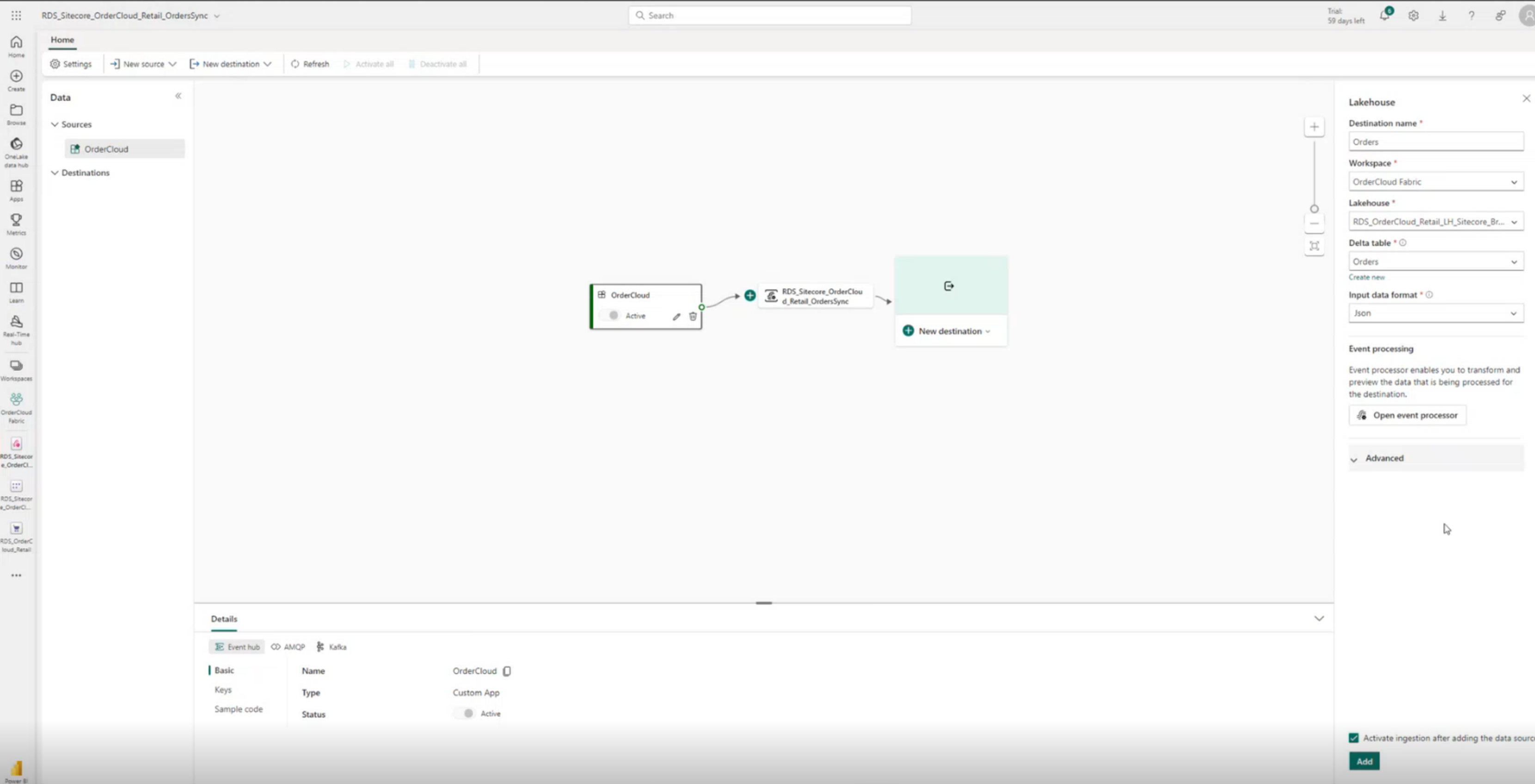Configurar o Power BI e o Eventstream
Importante
Algumas ou todas estas funcionalidades estão disponíveis como parte de uma versão preliminar. O conteúdo e a funcionalidade estão sujeitos a alterações.
Depois de implantar com êxito as soluções de dados do Retail e o conector do Sitecore OrderCloud, você poderá configurar os vários recursos disponíveis no recurso da solução.
Configurar a autenticação para a ingestão de dados para o Power BI
Você precisa configurar o Power BI para garantir que os dados sejam atualizados periodicamente nos relatórios do Power BI para exibição.
Abra a página de artefatos implantados e selecione o artefato do Modelo Semântico do Conjunto de Dados.
A página Conjunto de Dados será aberta e os itens usados no artefato Conjunto de Dados serão listados. Selecione Arquivo > Configurações.
A página de configurações do conector do OrderCloud é aberta. Em Credenciais da fonte de dados, selecione Editar credenciais. Insira o método de autenticação OAuth2 e selecione Entrar. Esta etapa atualiza os dados para seu relatório do Power BI e você poderá ver os dados de exemplo no painel do Power BI.
Configurar a ingestão de dados do OrderCloud para o Fabric
Para configurar a ingestão de dados do OrderCloud para o Fabric, realize as etapas nas seções a seguir:
Configurar o Eventstream
Para configurar manualmente o Eventstream e configurar as entidades Ordens, Produtos e Webhooks, execute as seguintes etapas:
Volte para a página de artefatos implantados e selecione o Eventstream do OrderSync. Selecione Criar um artefato do Eventstream no Microsoft Fabric.
Crie uma origem do OrderCloud em seu artefato do Eventstream e selecione Aplicativo personalizado como o tipo de origem.
Crie um novo destino do Lakehouse em seu artefato do Eventstream. Selecione o espaço de trabalho, o Lakehouse e a tabela Delta que deseja como destino. Deixe o formato de dados de entrada como Json.
Definir a configuração de entrega no OrderCloud
Selecione a origem do OrderCloud no artefato do Eventstream e selecione Chaves na barra de navegação.
Copie os valores Nome da entidade e Cadeia de conexão – chave primária. Você precisará desses valores em uma próxima etapa.
Abra seu espaço de trabalho do OrderCloud e navegue até o Console de APIs.
Selecione as opções de Configurações de Entrega na barra de navegação esquerda.
Altere a operação para POST Criar uma configuração de entrega para criar um novo item de configuração de entrega.
Insira os valores para as seguintes propriedades:
- ID (opcional, se este campo estiver vazio, um GUID será gerado para você)
- Nome
- Marque a caixa de seleção Habilitado
- Metas de entrega
- Nome do Hub de Eventos (esse valor é o valor do Nome da entidade da origem do Eventstream)
- Cadeia de conexão (esse valor é o valor da Cadeia de conexão – chave primária da origem do Eventstream)
Copie a ID da DeliveryConfig, pois você precisará desse valor em uma próxima etapa. Neste ponto, você precisa configurar uma sincronização de eventos e sincronização de Webhook. As etapas para cada uma estão descritas nas seções a seguir.
Configurar a sincronização de eventos no OrderCloud
Observação
Esta etapa é aplicável somente às entidades Ordens e Produtos provenientes do OrderCloud. Outras entidades precisarão de etapas diferentes para serem configuradas e definidas.
No Console de APIs do OrderCloud, selecione a opção Sincronização de Ordem na barra de navegação esquerda. Altere a operação para PUT Criar ou atualizar uma sincronização de ordem para criar um item de sincronização da ordem.
Insira a ID da Configuração de Entrega criada em uma etapa anterior.
No Console de APIs do OrderCloud, selecione a opção Sincronização de Produto na barra de navegação esquerda. Altere a operação para PUT Criar ou atualizar uma sincronização de produto para criar um item de sincronização do produto.
Marque as caixas de seleção Sincronizar Produto Alterado e Sincronizar Produto Excluído.
Insira a ID da Configuração de Entrega criada em uma etapa anterior. Selecione Sincronizar para o carregamento único de dados existentes.
Importante
Para obter suporte detalhado, contate a equipe do Microsoft Cloud for Retail em mcfrcommunity@microsoft.com.